Jak zresetować drukarkę HP? Przywracanie ustawień fabrycznych

Drukarki to urządzenia, które nie są pozbawione zakłóceń w pracy. Taki los może spotkać każdego, nawet użytkowników, którzy skrupulatnie dbają o swój sprzęt. Jednym z możliwych rozwiązań, od którego powinno się zacząć w przypadku awarii jest zresetowanie drukarki. W tym artykule pokażę Ci jak zrobić to samodzielnie!
Resetowanie drukarki – po co się to robi?
Gdy drukarka zaczyna sprawiać problemy, jedną z pierwszych czynności jakie należy zrobić jest reset, czyli przywrócenie pierwotnych ustawień urządzenia. Możemy to zrobić na kilka sposobów.
Zanim wykonasz bardziej złożone kroki, spróbuj odłączyć przewód zasilający. W tym celu naciśnij przycisk zasilania i wypnij kabel z gniazdka. Odczekaj minimum 10 sekund i ponownie podłącz urządzenie do prądu. To najprostsze rozwiązanie, które w wielu sytuacjach przynosi pozytywne skutki.
Jeśli jednak ta metoda nie zadziałała, być może potrzebny będzie twardy reset, który spowoduje utratę wszelkich preferencji ustawień drukarki.
W jakich sytuacjach warto wykonać reset drukarki? Oto kilka potencjalnych problemów, w których powrót do ustawień fabrycznych może być wskazany:
- komunikat o błędach w trakcie drukowania – jeśli Twoja drukarka działa poprawnie, reset powinien usunąć chwilowe zakłócenia;
- komunikat o zaciętym papierze lub błędnym podaniu arkuszy z zasobnika;
- zakup używanej drukarki – reset umożliwia kasowanie pamięci wewnętrznej i indywidualnych ustawień poprzedniego właściciela;
- drukarka nie rozpoznaje nowego tuszu / tonera, nowego kartridża z zamiennikiem lub nie wykrywa pustego kartridża;
- urządzenie podaje nieprawidłowe odczyty wskazań dotyczących poziomu tuszu;
- chęć usunięcia najnowszej aktualizacji oprogramowania (nie działa w przypadku drukarek HP+).
Chcesz wiedzieć jakie mogą być inne przyczyny problemów z drukiem? Znajdziesz je w artykule: Dlaczego drukarka nie drukuje? – najpopularniejsze przyczyny.
Jak przywrócić ustawienia fabryczne w drukarce HP? Instrukcja krok po kroku
Zresetowanie drukarki HP jest bardzo proste i nie wymaga specjalnych narzędzi czy umiejętności. Wystarczy, że posłużysz się jednym z poniższych sposobów.
Przywracanie domyślnych ustawień fabrycznych drukarki przy pomocy panelu sterowania
- Na panelu sterowania wciśnij ikonę Menu lub Konfiguracja.
- Z listy wybierz pozycję Narzędzia lub Konserwacja drukarki, a następnie Przywróć.
- W kolejnym kroku dotknij opcji Przywróć ustawienia fabryczne i zatwierdź wybierając Tak lub Kontynuuj.
- Na panelu drukarki wyświetlony zostanie komunikat o Przywracaniu ustawień fabrycznych. Wystarczy odczekać mniej więcej 20 sekund, a urządzenie drukujące włączy się samoczynnie.
Powyższą czynność możesz wykonać także w drukarkach, które nie posiadają dotykowego panelu sterowania. Procedura ta może nieco różnić się w przypadku odmiennych modeli, dlatego aby to zrobić należy skontaktować się z pomocą techniczną HP lub odwiedzić stronę producenta.
Reset drukarki HP używając aplikacji HP Smart
Użytkownicy Hewlett-Packard mają również możliwość zresetować pamięć wewnętrzną urządzenia z poziomu dedykowanej aplikacji HP Smart. Procedura resetu w tym wypadku jest równie prosta co poprzednia propozycja, jednak nie wymaga wstawania od biurka. Oto co należy zrobić, aby wykonać twardy reset drukarki HP:
1. Otwórz aplikację HP Smart.
2. Na ekranie głównym aplikacji wybierz Ustawienia drukarki, a następnie wciśnij opcję Ustawienia zaawansowane
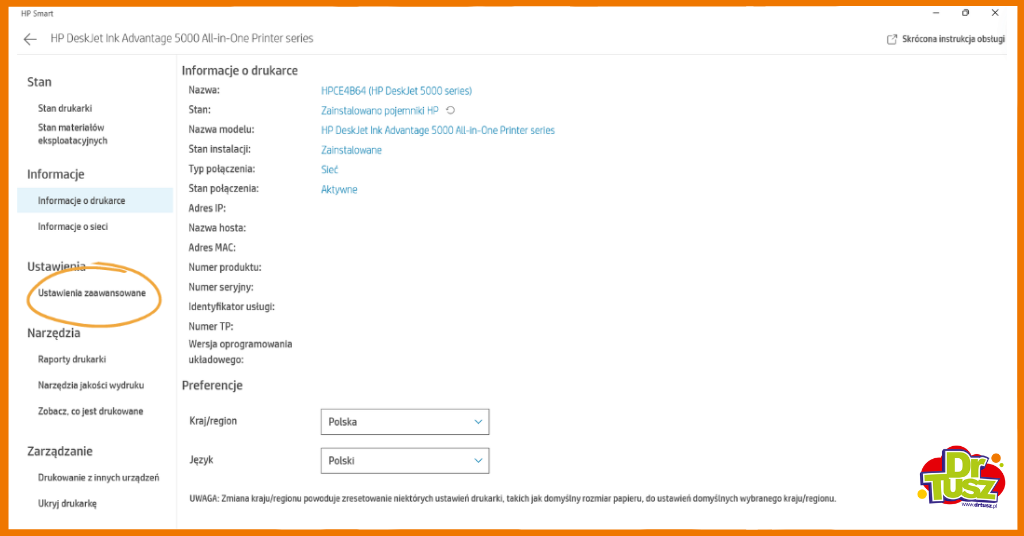
3. Po otwarciu ustawień otworzy się serwer internetowy EWS drukarki. Na jego stronie głównej kliknij Ustawienia lub System.
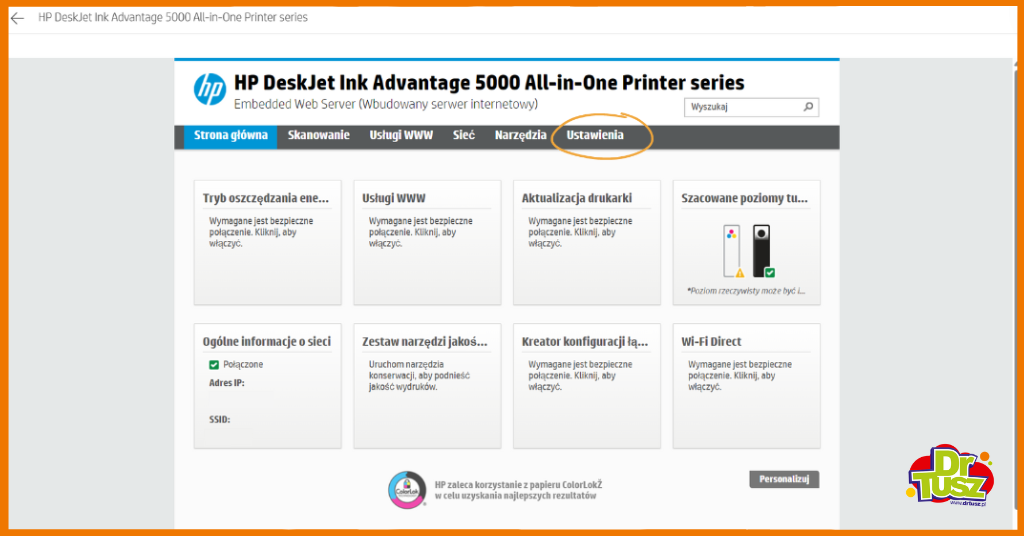
4. Jeśli zostaniesz o to poproszony, wpisz nazwę użytkownika Administrator oraz podaj kod PIN, znajdujący się na etykiecie drukarki. Zatwierdź przyciskiem Wyślij lub Ok.
5. Kliknij opcję Przywróć ustawienia fabryczne i wciśnij Tak lub (w przypadku HP LaserJet) wybierz Serwis, a dalej kolejno Przywróć domyślne i Ok.
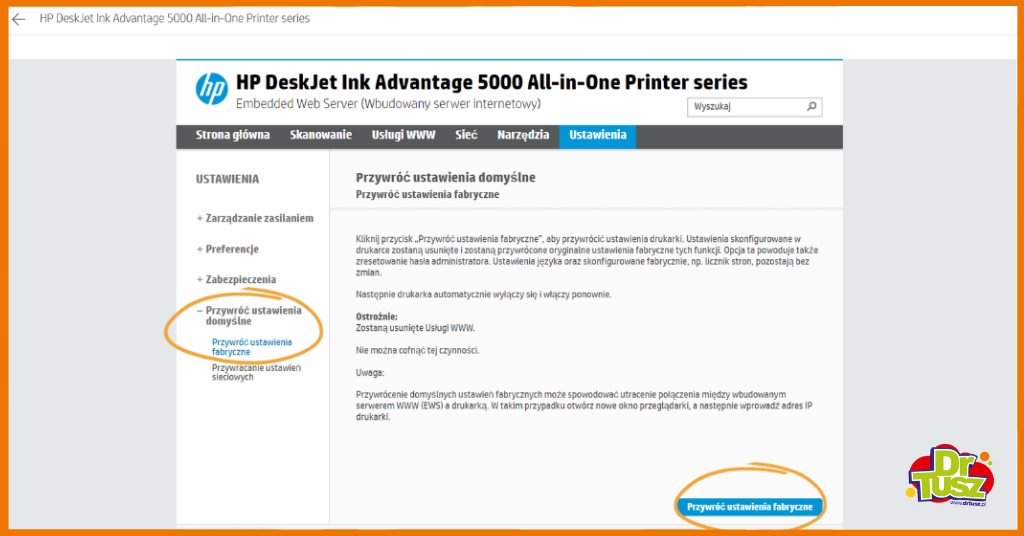
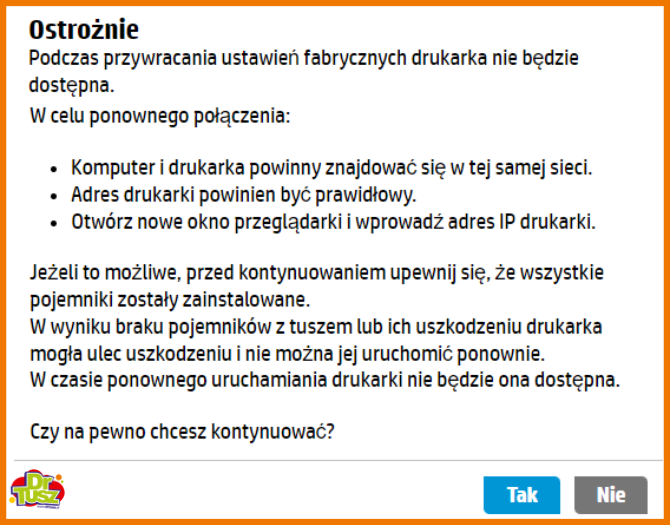
Jak zresetować drukarki innych producentów?
Nie ważne jakiego urządzenia używasz, problemy z drukarką mogą przytrafić się również Tobie. Co i jak zrobić w przypadku innej drukarki niż HP? Wykonaj czynności przedstawione poniżej, aby zresetować swój sprzęt.
Brother
- Jednocześnie wciśnij przycisk Start Mono i Stop na swojej drukarce Brother.
- Sprawdź czy diody na urządzeniu zaczną migać.
- Kliknij Start Kolor i przytrzymaj ok. 2 sekund. Drukarka włączy się ponownie.
Canon
- Wciśnij i przytrzymaj jednocześnie oba przyciski Start i Stop przez ok. 5 sekund.
- Nie zwalniając przycisku Stop, puść Start do momentu, aż dioda zasilania zacznie migać.
- Następnie wciśnij ponownie Start, zwolnij przycisk Stop i wciśnij go 5 razy.
- Ponownie przytrzymaj Stop. Upewnij się, że dioda zacznie migać i puść oba przyciski. Drukarka powinna zostać zrestartowana.
Epson
- Naciśnij kolejno i przytrzymaj ok. 5 sekund przycisk stanu sieci oraz Wyłącz / włącz drukarkę.
- Poczekaj, aż diody na drukarce zgasną. Będzie to sygnał, że przywracanie ustawień domyślnych powiodło się.
Drukarka może odmówić posłuszeństwa w najmniej oczekiwanym momencie. Urządzenia, które raz na jakiś czas poddajemy resetowi sprawiają zdecydowanie mniej problemów. W ten sposób usuwamy z pamięci wewnętrznej niepotrzebne zapisy i kłopotliwe aktualizacje, które zaburzają pracę naszej drukarki.
Poniżej znajdziesz odnośniki, które przekierują Cię do moich mediów społecznościowych. Znajdziesz tam sprawdzone porady dotyczące codziennych problemów z drukiem. A jeśli skończył Ci się wkład do drukarki, odwiedź mój sklep internetowy drtusz.pl!








